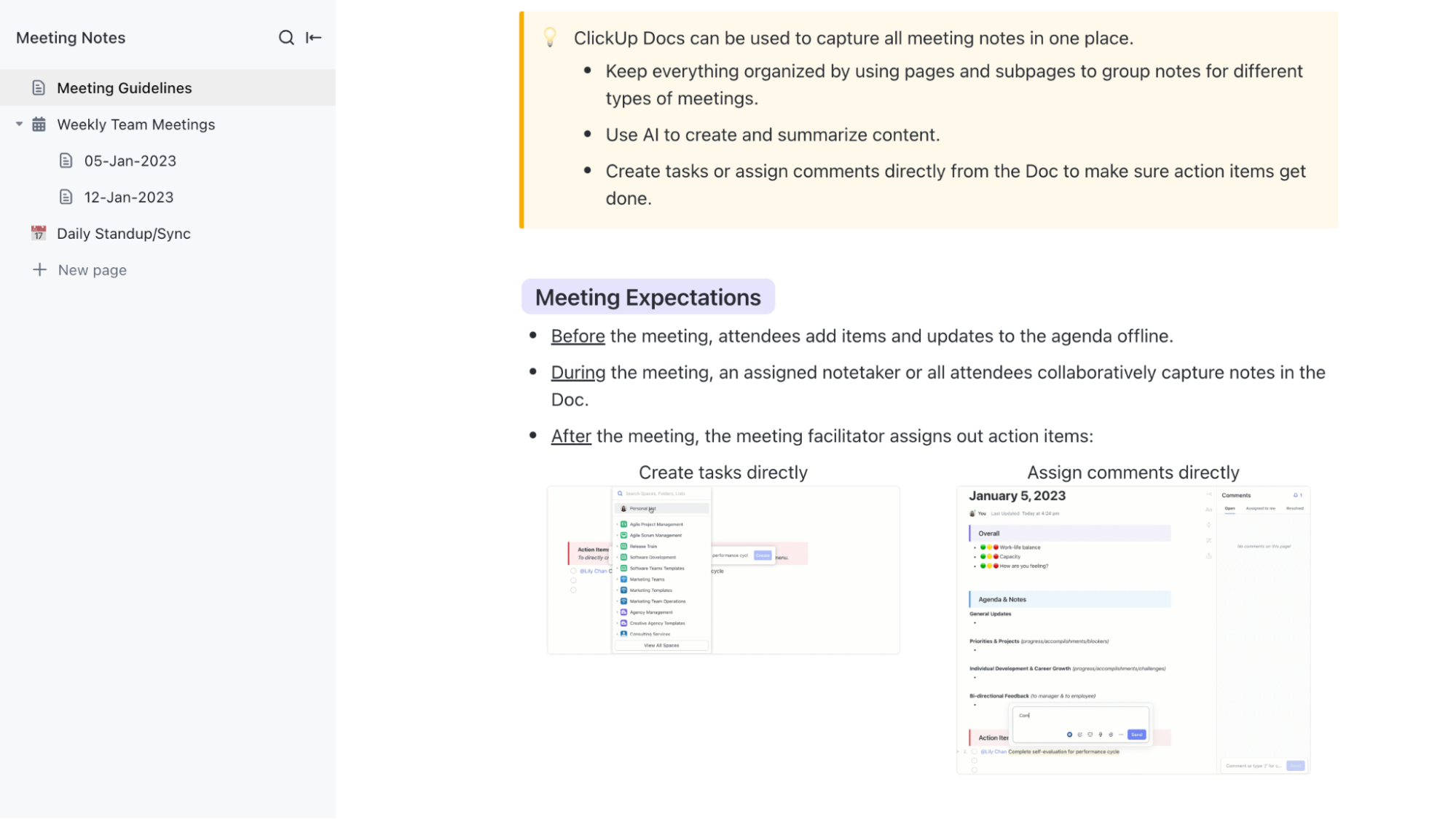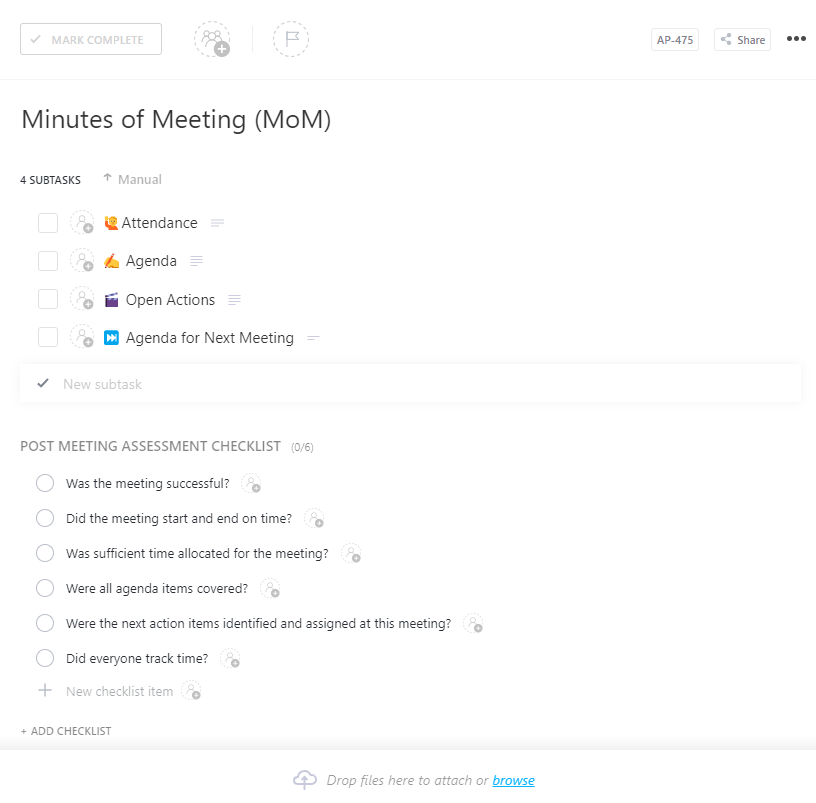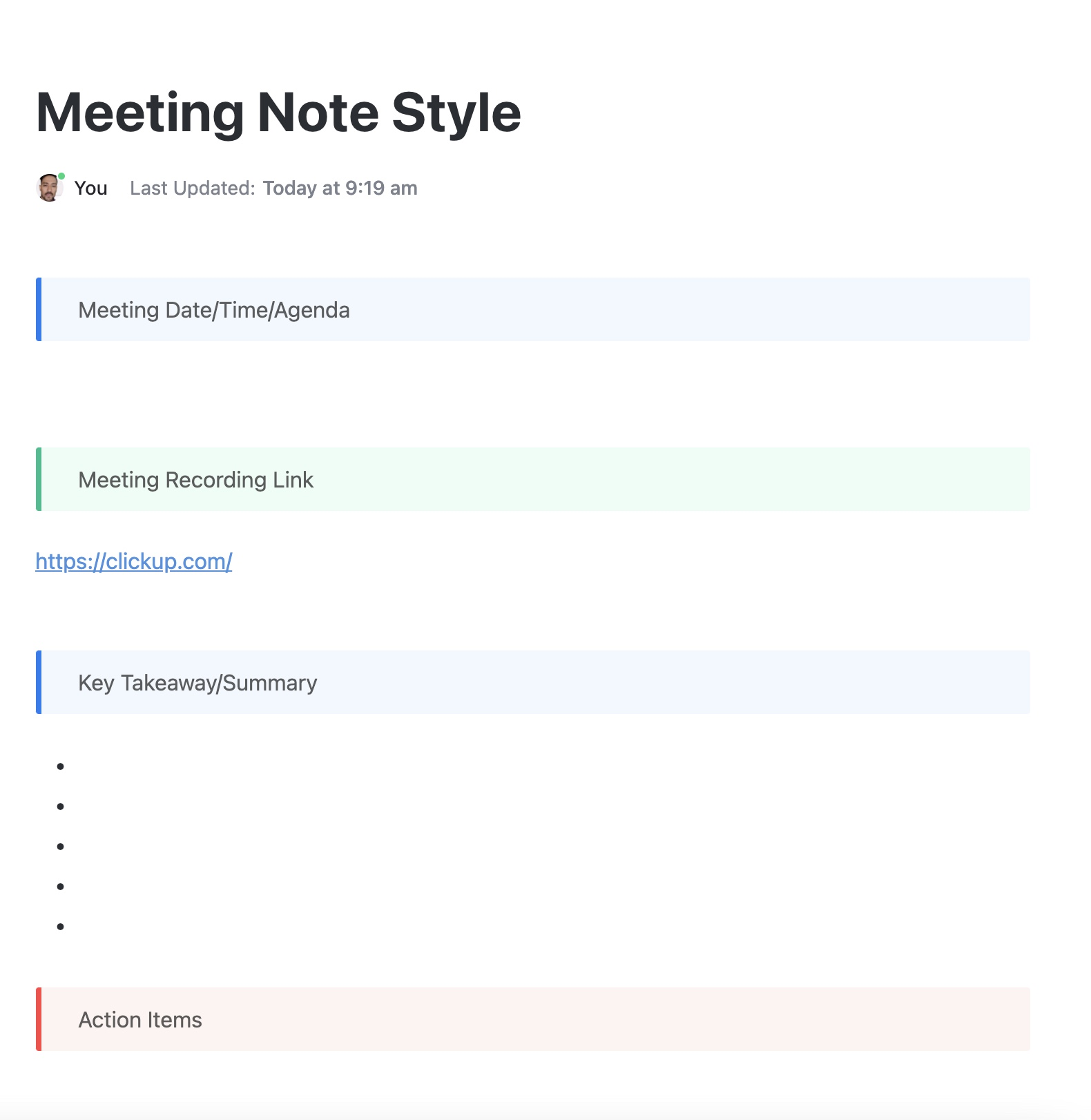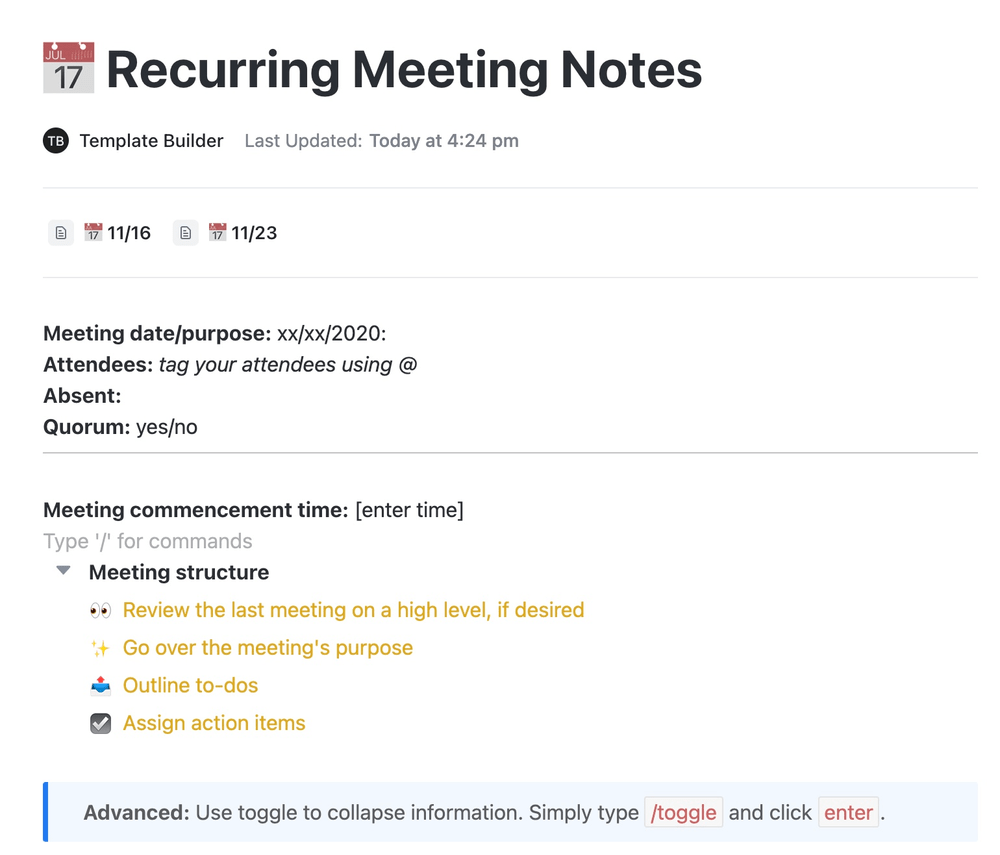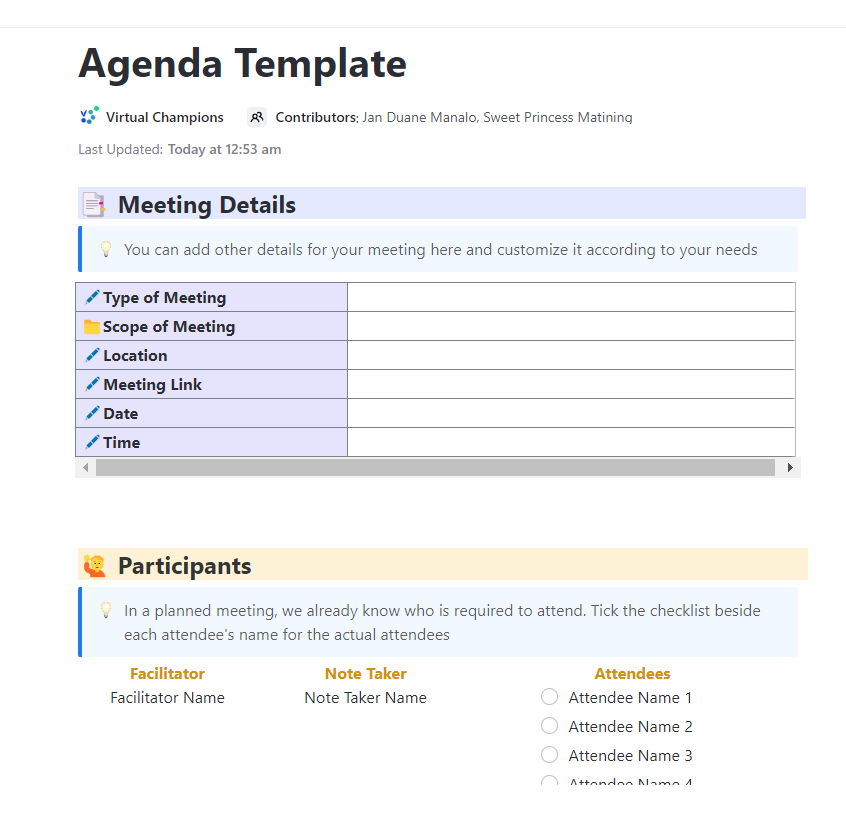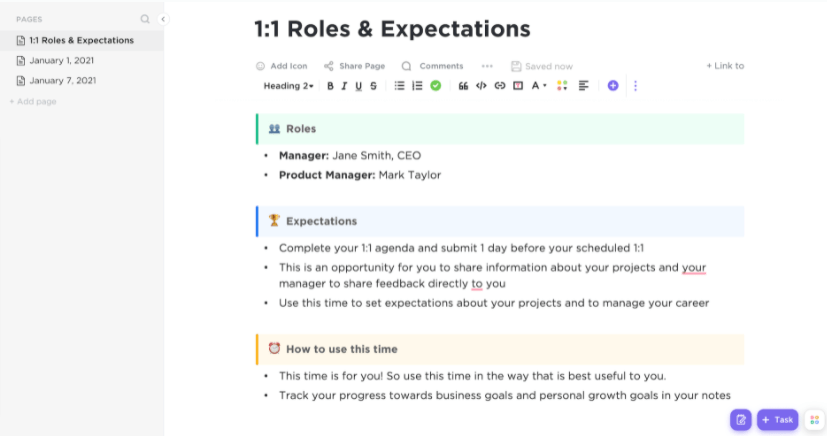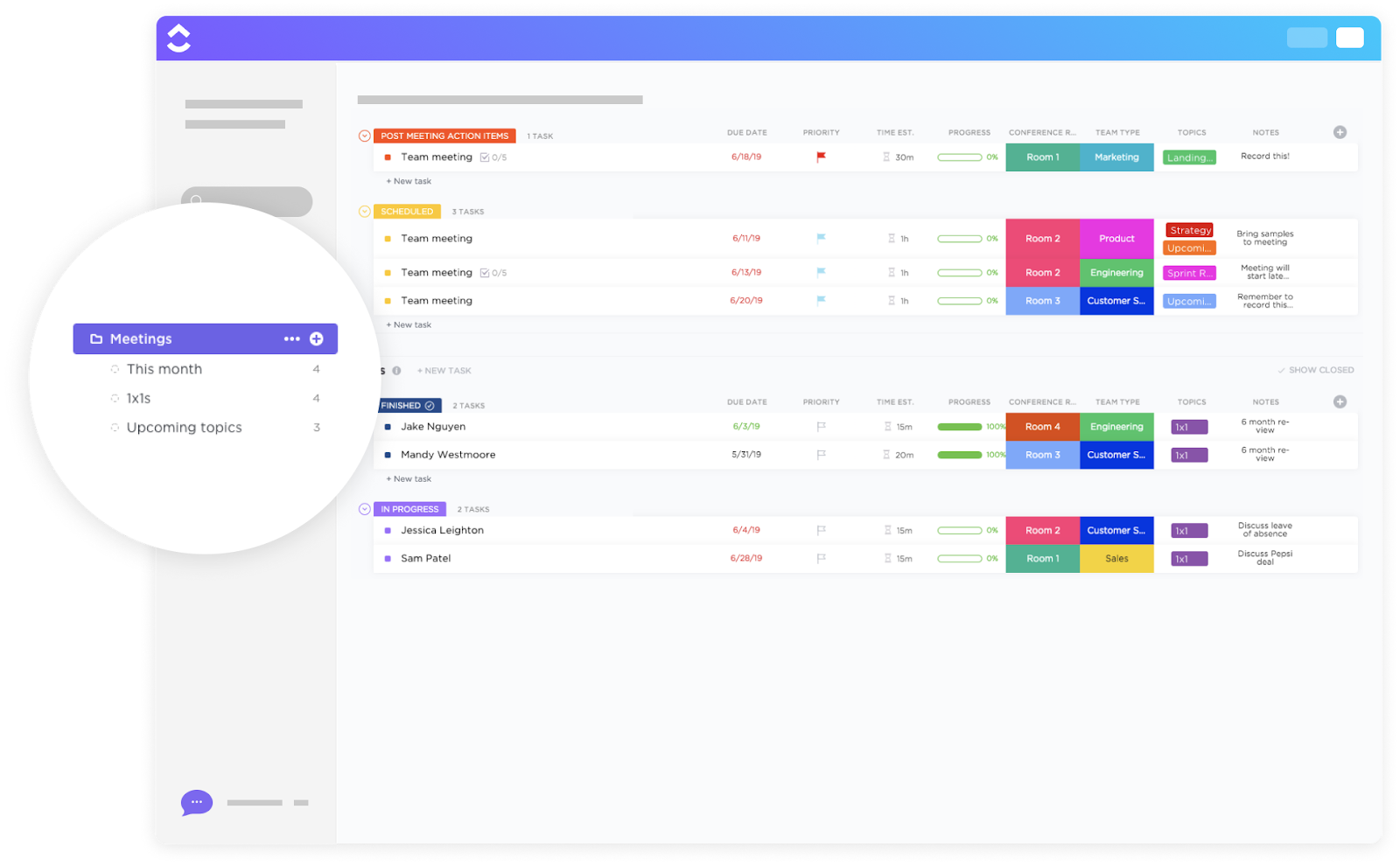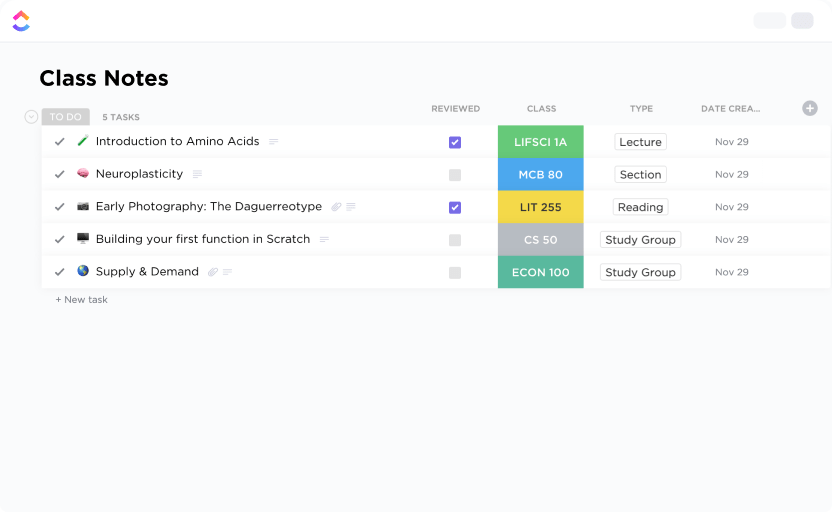ミーティングを終えたあなたは、物事をしっかり把握しているという手応えを感じていました。
それから2日経った今、残っているのはぼんやりとした記憶と、メモはゼロです。
Evernoteのミーティングメモテンプレートを使えば、そんなことが二度と起きないよう確実に管理できます。
単なるミーティングのメモの書き留め場以上の機能をお求めですか?仕事のためのすべてアプリ「ClickUp」なら、メモを実行可能なアクションに変えるテンプレートを提供します。🤩
さあ、始めましょう!💪
トップクラスのEvernoteミーティングメモテンプレート一覧
以下は、最高のEvernoteとClickUpミーティングメモテンプレート(要約付きテーブル)です:
| テンプレート名 | テンプレートをダウンロード | 主な機能 | こんな方に最適です* | ビジュアルフォーマット* |
| Evernote ミーティングメモテンプレート | このテンプレートをダウンロード | 構造化されたセクション、リアルタイムチェックボックス、すっきりしたフォーマット | マーケティング担当者、プロジェクトマネージャー、リモートチーム | Evernote ページ |
| Evernote アジェンダテンプレート | このテンプレートをダウンロード | 色コードされたスケジュール、譲れない事項のチェックリスト、タイムボックス | リモートワーカー、多忙なプロフェッショナル | Evernote ページ |
| Evernote アイデアブレインストーミングテンプレート | このテンプレートをダウンロード | キックオフ用プロンプト、柔軟なアイデア記録、カレンダーリンクされている | チームリーダー、イベントプランナー、プロダクトデザイナー | Evernote ページ |
| Evernoteプロジェクトプランテンプレート | このテンプレートをダウンロード | 実行可能なフェーズ、クリック可能な目次、成果物追跡 | ライター、プロジェクトコーディネーター | Evernote ページ |
| Evernote コルネル式メモテンプレート | このテンプレートをダウンロード | 三列レイアウト、積極的傾聴、効率的なレビュー | 研修中のプロフェッショナル、学生 | Evernote ページ |
| Evernoteデイリープランナーテンプレート | このテンプレートをダウンロード | 時間ブロック、チェックリスト、メモ/リンク列 | フリーランサー、リモートワーカー、多忙なチームメンバー | Evernote ページ |
| Evernote 週間プランナーテンプレート | このテンプレートをダウンロード | 優先度、日々の内訳、カテゴリ別整理 | リモートワーカー、多忙なプロフェッショナル | Evernote ページ |
| ClickUp ミーティング議事録 (MoM) テンプレート | 無料テンプレートを入手 | 出席者リスト、アジェンダ、未完了アクション、ミーティング後チェックリスト | チームリーダー、プロジェクトマネージャー、リモートチーム | ClickUp Doc, リスト |
| ClickUp ミーティングメモスタイルテンプレート | 無料テンプレートを入手 | 色コードのブロック、重要なポイント、アクションアイテム | 多忙なプロフェッショナル、リモートチーム、ClickUpユーザー | ClickUp ドキュメント |
| ClickUp ミーティングメモテンプレート | 無料テンプレートを入手 | リアルタイム共同編集、複数ページ対応、AI搭載メモ | リモートチーム、チームリーダー、プロジェクトマネージャー | ClickUp ドキュメント, リスト |
| ClickUp 定期ミーティングメモテンプレート | Freeテンプレートを入手 | 繰り返し可能な構造、アジェンダのステップ、アクションの追跡 | プロジェクトマネージャー、リモートリーダー、クロス機能チーム | ClickUp ドキュメント |
| ClickUp ミーティング議事録テンプレート | 無料テンプレートを入手 | サブページ、参加者タグ、アクションアイテムテーブル | 運用管理者、クライアント成功、リモートリーダー | ClickUp ドキュメント |
| ClickUp ミーティングアジェンダテンプレート | 無料テンプレートを入手 | ミーティングの詳細、参加者チェックリスト、事前準備の明確化 | チームリーダー、エグゼクティブアシスタント、リモートワーカー | ClickUp ドキュメント |
| ClickUp 1対1ミーティングテンプレート | 無料テンプレートを入手 | 事前/進行中/事後セクション、非同期の話し合いポイント | チームリーダー、人事担当者、リモートマネージャー | ClickUp ドキュメント |
| ClickUp ミーティングテンプレート | 無料テンプレートを入手 | 追跡可能なカテゴリ、ステータス、リマインダー、トピック | チームリーダー、プロジェクトマネージャー、運用担当者 | ClickUp リスト、ボード |
| ClickUp ミーティングチェックリストテンプレート | 無料テンプレートを入手 | ミーティング前の準備、参加者選択、繰り返し可能な | 運用管理者、エグゼクティブアシスタント、チームコーディネーター | ClickUp ドキュメント, リスト |
| ClickUpプロジェクトメモテンプレート | Freeテンプレートを入手 | ワンページ形式、リンクされているセクション、責任追跡機能 | プロジェクトリーダー、アカウントマネージャー、スーパーバイザー | ClickUp ドキュメント |
| ClickUp 授業メモテンプレート | 無料テンプレートを入手 | タグ付け、要約行、フィルタリング可能なメモ | チームリーダー、リモートワーカー、学生 | ClickUp リスト、ドキュメント |
| ClickUp ミーティングトラッカーテンプレート | Freeテンプレートを入手 | 色コード、日付別グループ化、サブタスク、事前準備の詳細 | リモートリーダー、オペレーションマネージャー | ClickUp リスト、ドキュメント |
テンプレートや列の追加・削除・調整をご希望の場合はお知らせください!
Evernoteのミーティングメモテンプレートとは?
Evernoteのミーティングメモテンプレートとは、ツール内で事前に設計された再利用可能なレイアウトであり、プロフェッショナルがミーティングから重要な情報を素早く記録し構造化するのに役立ちます。
これらのミーティングメモテンプレートには通常、日付・時間・出席者・アジェンダ・議論事項・決定事項・アクションアイテム・次のステップといったミーティング詳細を記載する専用セクションが含まれています。
優れたEvernoteミーティングメモテンプレートの条件とは?
Evernoteテンプレートで重視すべき点は以下の通りです:
- ミーティングの詳細から開始:*日付、時間、場所(またはリンクされている)、出席者を入力するフィールドを含み、背景を設定します
- アジェンダの概要を整理:議論のトピックやオブジェクトをリスト化するセクションを提供し、開始時から全員の認識を統一します
- リアルタイムメモ用のスペースを確保:*重要な議論のポイント、引用、ブレインストーミングのアイデアが浮かんだ瞬間に柔軟に記録できます
- アクションアイテムの追跡: *タスク所有者、期日、ステータスの列を含み、責任の所在を明確にします
- 一貫したフォーマットを採用:見出し、箇条書き、テーブルを活用し、チームがメモを素早く確認・レビューできるように支援します
- フォローアップセクションを追加:*次回以降のステップ、今後のアジェンダアイテム、または次回ミーティングで再検討すべき質問などを書き留めるスペースを確保します
- リンクされているファイルや添付ファイルを含む:*レポート、プレゼンテーション、ドキュメントなどのサポート資料とのEvernote連携を可能にします
Free Evernoteミーティングメモテンプレート
効果的なミーティング運営に役立つ、Evernoteテンプレートギャラリーの無料オプションをご紹介します。💁
1. Evernote ミーティングメモテンプレート
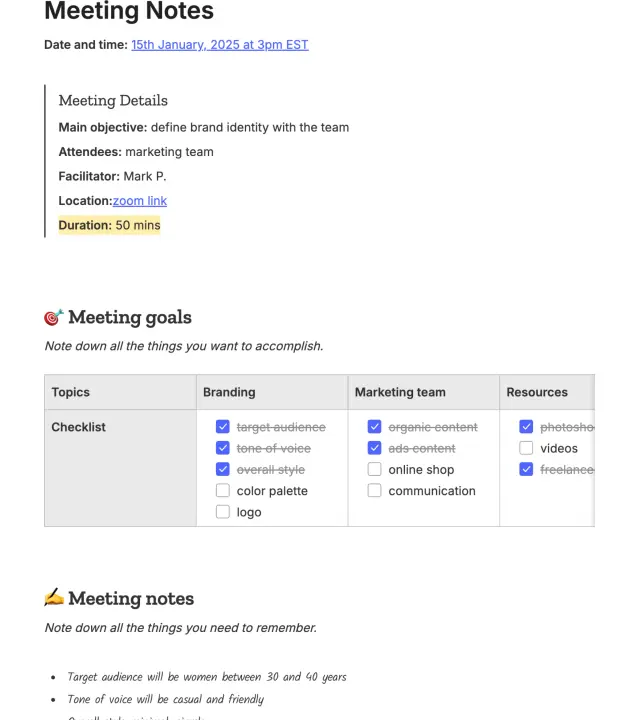
viaEvernote
このEvernoteのミーティングメモテンプレートは、チームの議論や決定事項を記録するための、整理された構造的なアプローチを提供します。ミーティングを以下の3つの主要な部分に分けています:ミーティングの詳細、ミーティングの目標、そしてミーティングメモ。
目標セクションでは、トピック別に分類されたチェックボックス付きのシンプルなテーブル機能を搭載。これによりチームは進捗をリアルタイムで視覚的に追跡できます。
🌟 こんな理由で気に入るはず:
- 詳細、目標、メモ用の構造化されたセクションで、ミーティングの必須事項をすべて素早く記録
- チェックボックスとテーブルを使って、進捗をリアルタイムで視覚的に追跡しましょう
- チーム間で整理整頓と方向性の統一を保つ、シンプルで分かりやすいフォーマット
📌 こんな方に最適:マーケティングチームのリーダー、クリエイティブプロジェクトマネージャー、そしてチーム間でブランディング戦略を調整し、責任を委任する必要があるリモートワーカー。
📖 こちらもご覧ください:Evernoteアカウントの削除方法:ステップバイステップガイド
2. Evernote アジェンダテンプレート
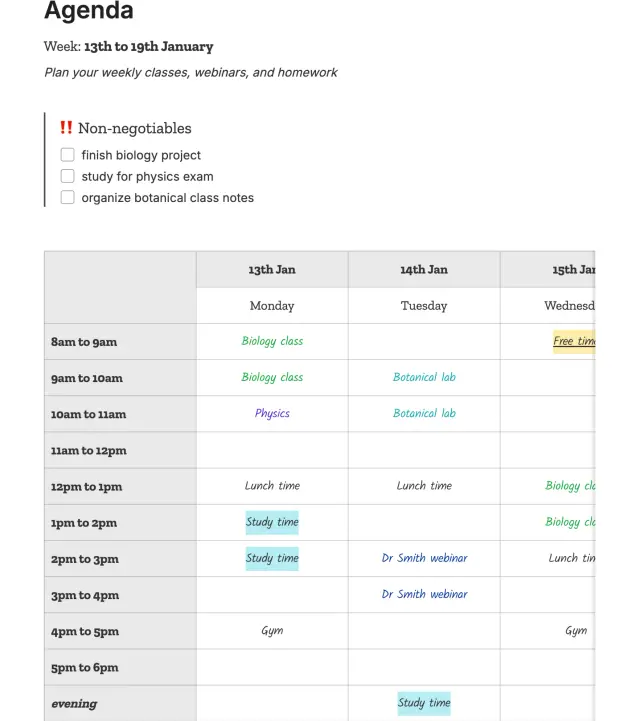
viaEvernote
このEvernoteのミーティングアジェンダテンプレートは、週次タイムマネジメントの必須ツールです。シンプルな色分けテーブルで1週間を時間単位でマップし、明確な意図を持って日々のスケジュールを構築します。
上部には必須事項チェックリストがあり、週間の優先度トップ3を明確に把握するのに最適です。その下には、8時から夜間までの時間帯を日別に区切った時間割が配置されています。
🌟 こんな理由でお気に入りになるはず:
- 色分けされた時間単位のスケジュールで、一週間のプランを一目で把握しましょう
- 「譲れない事項」チェックリストで優先度の高い事項を強調
- アジェンダアイテムに時間枠を設定し、集中力と効率を維持しましょう
📌 こんな方に最適:複数のコミットをこなしながら、一週間の予定を視覚的に把握したいリモートワーカーやビジネスパーソン。
💡 プロの秘訣:ClickUp Brainを活用してコンテンツを要約し、フォローアップを迅速化しましょう。週に複数のミーティングをこなすリモートチームやマネージャーにとって大きなメリットです。
例文プロンプト: *「本ミーティングの要点、決定事項、次なるステップを要約してください。担当者および期限を明記したタスクリストを作成してください。」
3. Evernote アイデアブレインストーミングテンプレート
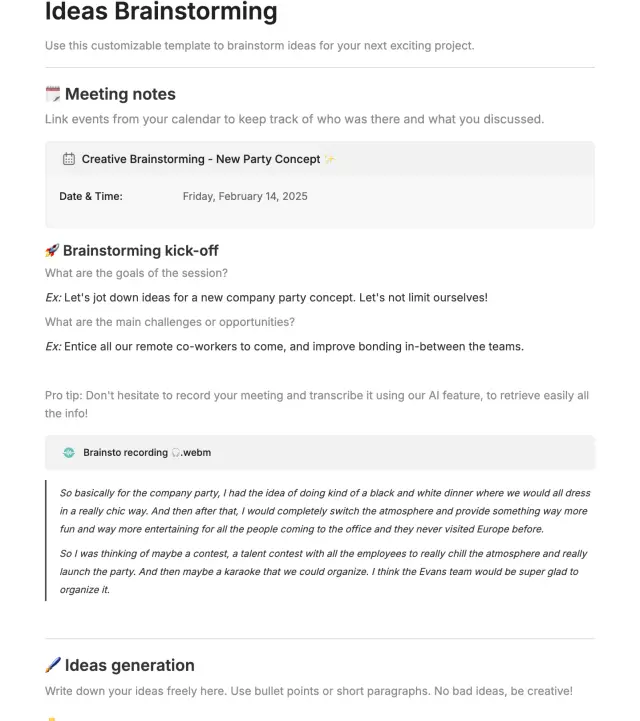
viaEvernote
Evernoteのアイデアブレインストーミングテンプレートは、ミーティングメモセクションから始まります。ここではカレンダーイベントへのリンクを追加したり、トピック・日時・参加者などの基本情報を記録できます。
ブレインストーミング開始セクションでは、目標・課題・機会をプロンプトすることで議論のフェーズを整えます。最後にアイデア創出セクションでは、箇条書きや短い段落で全ての提案を無料で記録できるスペースを提供します。
🌟 こんな理由で気に入るはず:
- 目標、課題、機会に関するプロンプトでブレインストーミングセッションを開始しましょう
- 柔軟な無料のフォームのセクションであらゆるアイデアを記録
- カレンダーイベントと参加者がリンクされている状態で、シームレスなミーティング準備を実現
📌 こんなチームに最適:生産的なブレインストーミングセッションや製品ミーティングを運営するチームリーダー、イベントプランナー、プロダクトデザイナー。
🧠 豆知識: 歴史上最も有名な「ミーティング」の一つ?ソクラテスがアテネのアゴラに立ち、通行人に人生の意味を問いかけ続けたあの瞬間です。哲学、民主主義、公共の議論のすべてがここに起源を持ちます。カレンダーの招待状なんて不要——ただ現れて、あなたの実存的不安を持ち寄るだけです。
4. Evernoteプロジェクトプランテンプレート
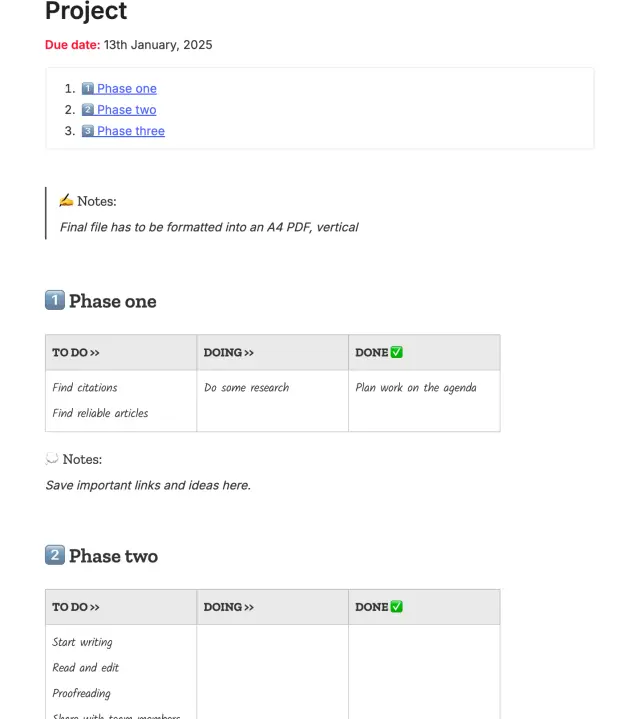
viaEvernote
このEvernoteミーティングメモテンプレートは、複雑で多フェーズの仕事に構造を与えます。マーケティングキャンペーンやクライアント向け成果物を管理する場合、実行可能な単位に分解します。
上部にあるクリック可能な目次でセクション間を簡単に移動でき、各フェーズにはタスクメモや役立つリンク用の専用スペースが設けられています。
🌟 こんな理由で気に入るはず:
- 複雑なプロジェクトを実行可能な段階に分割し、専用のメモセクションで管理しましょう
- クリック可能なテーブルの目次でセクション間を簡単に移動
- 成果物とチームの貢献度を一元管理できる整理されたスペースで追跡しましょう
📌 こんな方に最適:会議管理ソフトウェア内で、複数の成果物やチームの進捗を軽量かつ効果的に追跡する必要があるライターやプロジェクトコーディネーター。
📮ClickUpインサイト:回答者の21%が、ミーティング・電子メール・プロジェクトへのAI活用を通じて業務効率化を図りたいと回答。大半の電子メールアプリやプロジェクト管理プラットフォームにはAI機能が統合されている機能として備わっているものの、ツール間のワークフローをシームレスに統合するには不十分かもしれません。
しかしClickUpが解決策を確立しました!AI搭載の会議管理機能で、議題作成・議事メモ・タスク生成・録音文字起こしなどが簡単に実現。 AIノートテイカー とClickUp Brainを活用すれば、スタンレーセキュリティ様のクライアントのように週8時間のミーティング時間を削減可能です!
5. Evernote コルネル式メモテンプレート
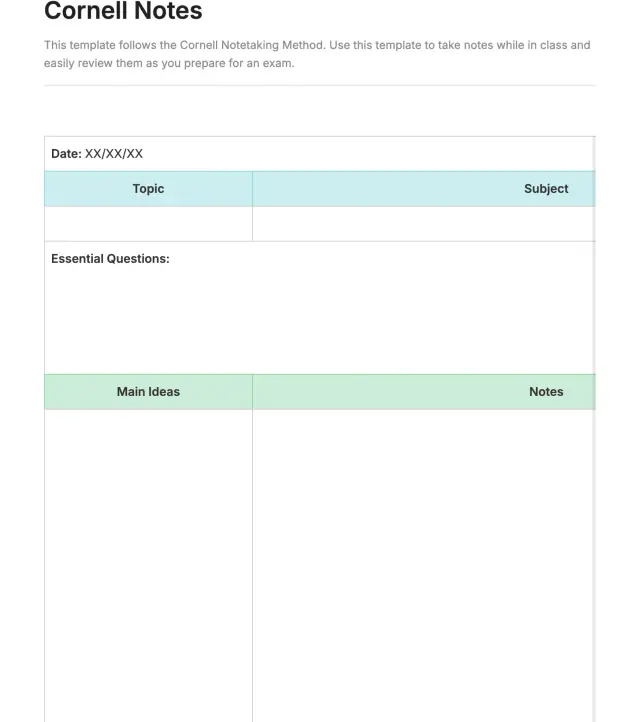
viaEvernote
このコーネル式メモテンプレートは、よりスマートで整理されたメモを取りたい方にとって、実績のある信頼できるレイアウトです。
このメモアプリテンプレートは、ノートを3つの主要領域に分類します:核心的な質問、主要なアイデア、そしてメモ。このレイアウトは、質問をプロンプトし、要点を特定し、それをサポートする詳細や例で展開するよう促すことで、積極的なリスニングやリーディングを促進します。
🌟 こんな理由で気に入るはず:
- 質問・主要なアイデア・メモの3列レイアウトで定着率を向上させましょう
- ミーティングや研修中に積極的な傾聴と深い理解を促す
- 将来参照するために情報を効率的に整理・確認しましょう
📌 こんな方に最適:研修セッションに参加するプロフェッショナルで、講義・ウェビナー・読書からより多くの知識を吸収したい方。
🧠 豆知識: ミーティングの概念は2600年以上前の古代ギリシャに端を発します。人々は「アゴラ」(文字通り「ミーティング・スペース」を意味する)と呼ばれる中心スペースに集まり、意見交換や討論、さらには噂話まで行っていたのです。
6. Evernoteデイリープランナーテンプレート
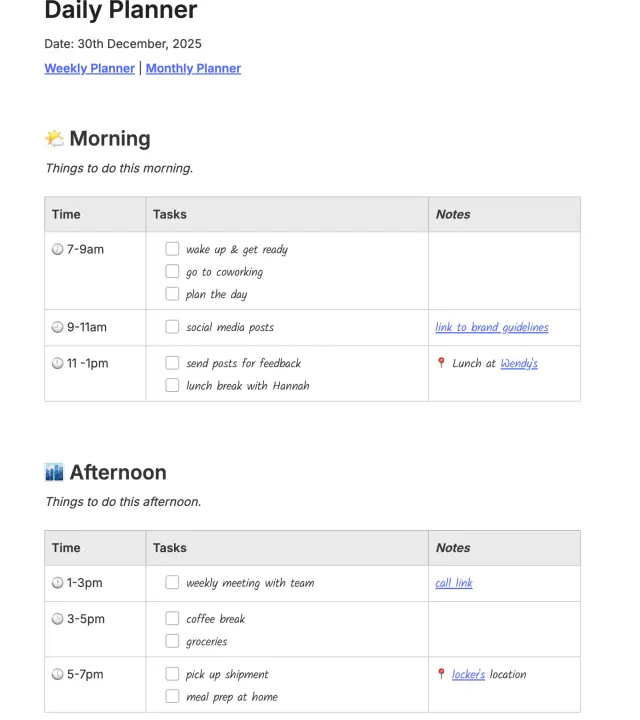
viaEvernote
このデイリープランナーテンプレートは、1時間ブロックを1単位として時間を管理しながら1日をコントロールする、シンプルでありながら強力な方法です。朝から夜までをガイドするレイアウトで、明確に区切られた時間枠、タスク用チェックリスト、リンク・メモ・場所の詳細を記入する列が用意されています。
構造は午前と午後のセクションに分かれており、仕事と休憩、個人的な用事のバランスを取りやすくしています。ミーティングの通話リンクやブランドガイドラインへのリンクが必要ですか?そのためのスペースがあります。ランチのプランや荷物の受け取りがありますか?それらのメモも追加しましょう。
🌟 こんな理由で気に入るはず:
- 午前と午後のタスクを明確な時間ブロックで区切り、1日の流れを構築しましょう
- チェックリストとメモの列を活用して、ミーティング・用事・リンクを管理しましょう
- シンプルで視覚的なプランナーで仕事と私生活のバランスを保ちましょう
📌 こんなチームに最適:プロジェクトミーティング、集中仕事、用事をバランスよくこなすため、1日の時間ブロックビューが必要なフリーランス、リモートワーカー、多忙なチームメンバー。
📖 こちらもご覧ください:ミーティングメモにAIを活用する方法(活用事例とツール)
7. Evernote 週間プランナーテンプレート
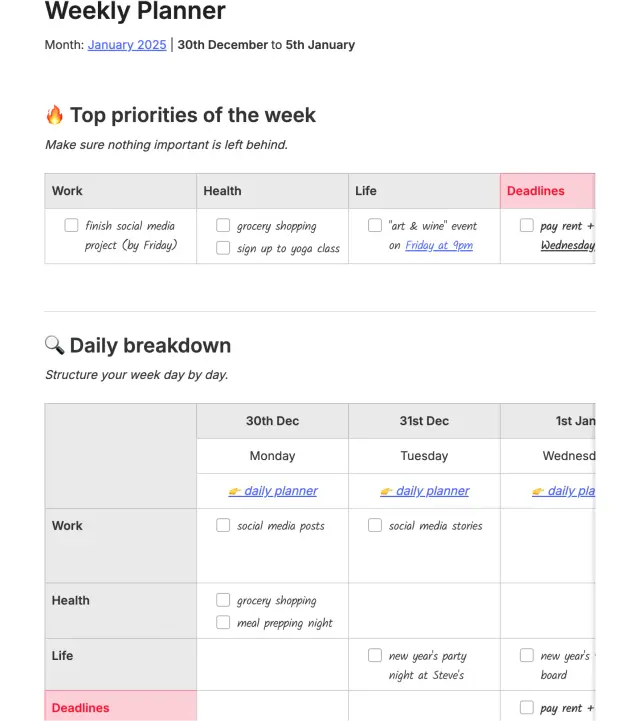
viaEvernote
今週の最優先事項と日々の詳細計画という2つのシンプルなセクションで構成されたこのEvernoteミーティングメモテンプレートは、ステップを踏み、タスクを広い視野でビューすることを可能にします。
カテゴリー別(仕事、健康、生活、締切)に責任範囲を整理し、毎日最も重要な事項を素早く把握できます。上部には優先度グリッドが配置され、絶対に譲れない事項を確実に把握。その下には各日がシンプルなブロックに分割されています。さらに詳細なビューを確認するため、デイリープランナーとリンクされています。
🌟 こんな理由で気に入るはず:
- 優先順位の高いタスクと日々の詳細計画を管理する専用セクションで、週の優先順位を明確にしましょう
- 仕事、健康、生活、締切ごとに責任範囲を分類する
- より詳細で接続性の高いワークフローを実現するデイリープランナーへのリンク
📌 こんな方に最適:生産性と私生活のバランスを取るための柔軟なプランを求めるリモートワーカーや多忙なプロフェッショナル。
💡 プロの秘訣: 週次ミーティングを楽しくやりがいのあるものに!以下の方法が有効です:
- 全員に鍵トピックの結果を予測してもらう「予測ゲーム」をやることになり、勝者にはバーチャルな称賛やコーヒーを贈ろう
- 最も貢献した参加者には「ミーティングMVP」バッジを授与しましょう
- 「サイレントスタート」を試してみましょう。これは、議論の前に全員が黙読や黙考を行う手法です。
Evernote ミーティングメモテンプレートのリミット
Evernoteの代替ツールを検討するきっかけとなる、以下のような課題に直面する可能性があります:
- 動的フィールド:無料テンプレートでは、現在の日付、ユーザー名、メモタイトルなどの自動入力フィールドはサポートされていません
- テンプレートの制限事項:メモごとに1つのテンプレートのみ使用可能。セクションの組み合わせは不可
- Evernoteアカウントリミット:Freeユーザーはメモを50件まで、ノートブックは1冊のみ作成可能
- メモサイズ制限に注意:テンプレートから作成したメモは、Freeプランでは25MB、有料プランでは200MB未満に収める必要があります。これによりヘビーユーザーの利用が制限される可能性があります。
- タスク管理機能なし:テンプレートではタスクの割り当て、リマインダー設定、進捗追跡はサポートされていません
- リアルタイム共同編集機能の欠如:共有メモはサポートされていますが、タスク管理ソフトウェアのようにテンプレートをリアルタイムで共同編集することはできません
代替となるEvernoteテンプレート
Evernoteのチームのミーティングメモテンプレートは発言内容を記録するのに優れていますが、その後の対応については不十分です。
実行重視のシステムをお探しなら、ClickUpの方が適しているかもしれません。
さらに、ClickUpミーティングを使えば、議論の内容を記録し、リアルタイムでフォローアップタスクを割り当て、進捗を追跡し、メモを大規模なプロジェクトに直接リンクできます。
EvernoteとClickUpのどちらを選ぶか判断するのに役立つ、代替となるミーティングメモテンプレートとツールをいくつかご紹介します:
ClickUp ミーティング議事録 (MoM) テンプレート
ClickUpのミーティング議事録(MoM)テンプレートは、ミーティングの構造を4つの整理されたサブタスクに分解します:出席者、アジェンダ、未完了アクション、次回ミーティングの議題。これにより、誰が出席したか、何が議論されたか、フォローアップが必要な事項、次回優先すべき事項を記録できます。
このテンプレートの特長は会議後評価チェックリストです。適切な質問を提示します:ミーティングは時間通りに行われましたか?営業ミーティングのアジェンダは全て網羅しましたか?全員が時間を追跡しましたか?これらのチェック項目は、正式なレビューを必要とせず、時間の経過とともにミーティングの質を向上させるための迅速な振り返りツールとして機能します。
🌟 こんな理由で気に入るはず:
- 出席者、アジェンダ、未完了アクション、次回のステップを構造化されたサブタスクとして記録
- ミーティング後の評価チェックリストを活用し、継続的にミーティングの質を向上させましょう
- フォローアップタスクを割り当て、メモから直接アカウントを追跡できます
📌 こんな方に最適:構造化された繰り返し可能な方法でミーティングをプラン・評価する必要があるチームリーダー、プロジェクトマネージャー、リモートワーカー。
2. ClickUp ミーティングメモメモスタイルテンプレート
ClickUpミーティングメモスタイルテンプレートは、必要最低限の要素を網羅したシンプルなフレームワークを提供します:ミーティングの日付・時間・アジェンダ、録音リンク用のスペース、重要なメモ、そして最も重要なアクションアイテムです。
ClickUp Docsに組み込まれたこのレイアウトは、色分けされたブロックで視覚的に整理されており、異なるセクションを一目で区別しやすくなっています。要約セクションには明確化のための箇条書きが採用され、下部にあるアクションアイテムブロックはタスクを前面に配置し、即時のフォローアップを可能にします。
🌟 こんな理由で気に入るはず:
- 色コードされた視覚的に整理されたブロックで、ミーティングを素早く記録しましょう
- 重要な鍵とアクションアイテムを強調表示し、即座にフォローアップできるようにします
- 日付、アジェンダ、録音リンクなど、必要な情報をすべて一箇所にまとめて、簡単に確認できるドキュメントにまとめましょう
📌 こんな方に最適: 忙しいプロフェッショナル、リモートチーム、そしてClickUp Power User。スムーズで繰り返し使える方法で、素早くミーティングメモを記録したい方へ。
💡 プロの秘訣:ミーティング中に複雑なトピックをリアルタイムで可視化するには、ClickUpホワイトボードを活用しましょう。通話中に図表やグラフ、ロードマップを共同作成することで、理解度と記憶定着が向上します。これにより参加者の関与も維持できます。
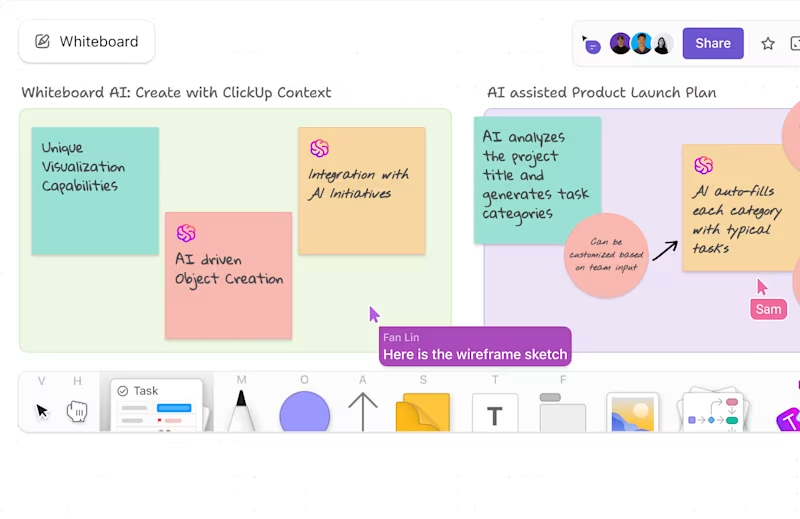
3. ClickUp ミーティングメモテンプレート
ClickUpミーティングメモテンプレートは、リアルタイムの共同作業と継続的なチーム運営のために設計されています。ミーティング ガイドライン、週次ミーティングエントリー、デイリースタンドアップ専用ページを備えた複数ページ構造を提供します。
このテンプレートの特徴は、ミーティングのライフサイクル全体(事前準備から事後フォローまで)を包括的にカバーしている点です。参加者は事前にアジェンダを更新するよう促され、ClickUpのAIノートテイカーがミーティング中にリアルタイムで記録します。
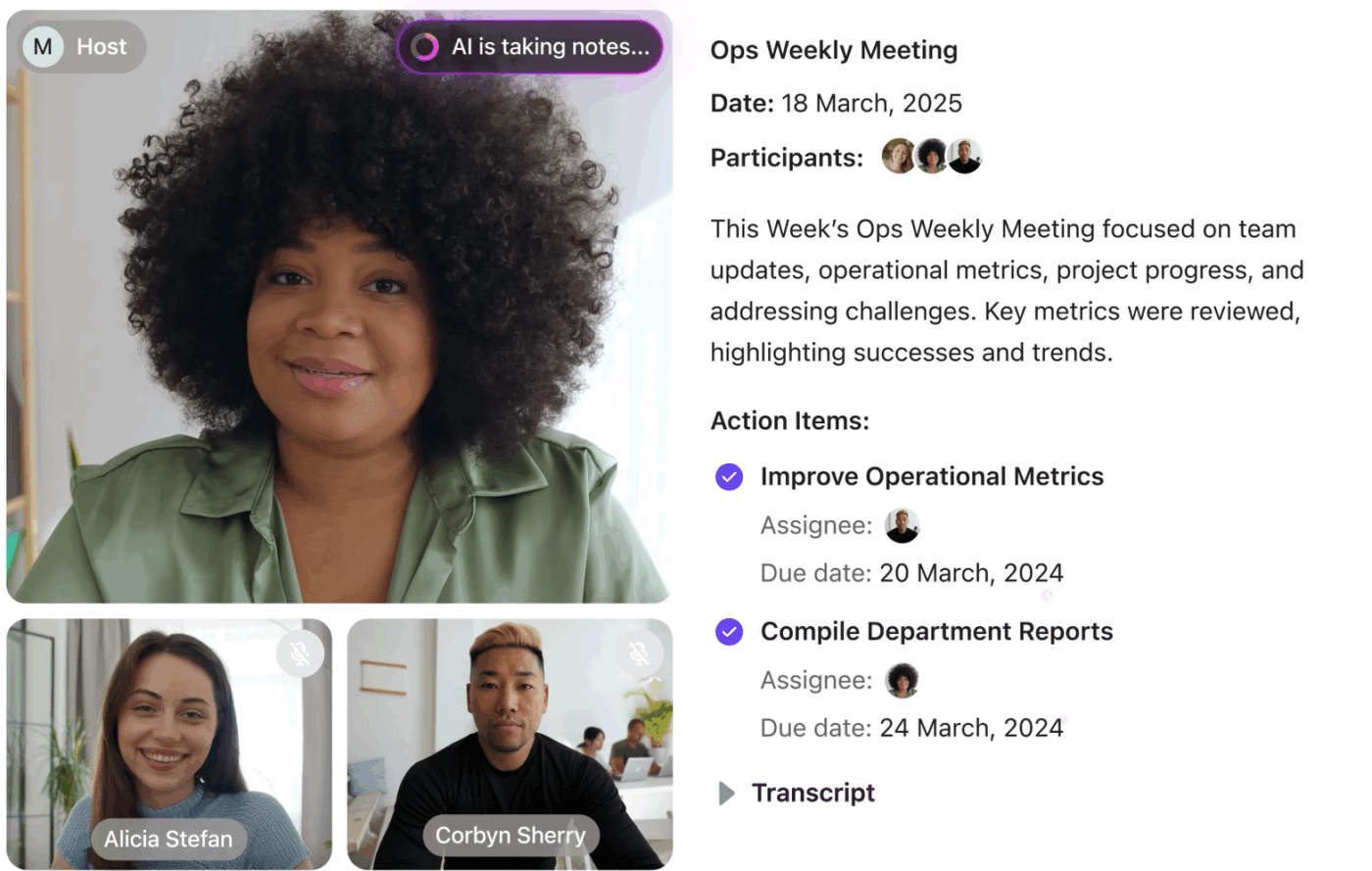
🌟 こんな理由で気に入るはず:
- 複数ページ対応のAI搭載ミーティングメモでリアルタイムに共同作業
- 定期的なミーティングやデイリースタンドアップを1つのスペースで管理
- 参加者全員による積極的なアジェンダ更新とリアルタイムメモ作成を促進しましょう
📌 こんな方に最適:定期的な進捗同期やスタンドアップミーティングを実施するリモートチーム、チームリーダー、プロジェクトマネージャー。一元化された共同作業スペースを求める方。
4. ClickUp 定期ミーティングメモテンプレート
ClickUpの定期ミーティングメモテンプレートは、週次進捗報告、月次レビュー、継続的なプロジェクト同期など、定期的に開催されるミーティングを効率化するのに役立ちます。基本事項から始まります:ミーティング日時、目的、参加者タグ、定足数、欠席者リスト。
そこから、振り返り、明確化、責任の所在を促す繰り返し可能なミーティング構成へと導きます。ミーティング構成ブロックでは、4つの一貫したアジェンダステップを提示します:前回の議論の確認、目的の明確化、やるべきことの概要、アクションアイテムの割り当てです。
🌟 こんな理由で気に入るはず:
- 繰り返し使える構造で、週次・月次・継続的なミーティングを効率化しましょう
- 一貫したアジェンダのステップと振り返りのプロンプトで議論を導く
- 定期的なミーティングごとにアクションアイテムを割り当て、進捗を追跡する
📌 こんな方に最適:プロジェクトマネージャー、リモートチームのリーダー、頻繁に定期ミーティングを開催するクロスファンクショナルチーム
💡 プロのコツ:各アジェンダアイテムにタイマーを設定しましょう(ポモドーロテクニックをミーティングに応用)。例:
- 5分: 要約 + 目標
- 10分: ディスカッション
- 5分: 決定事項 + 次回までのステップ
タイムボクシングはミーティングの集中力を維持し、高パフォーマンスなチームの一要素です。
5. ClickUp ミーティング議事録テンプレート
ClickUpのミーティング議事録テンプレートは、文書化に価値を見出し、すべての議論を包括的に記録する必要があるチームに最適です。このタスク管理テンプレートは、ミーティングメモをサブページにスマートに整理し、各エントリー(例:20221027 ミーティング)は主要セクションを含む一貫した構造に従います。
各サブページには以下の要素が含まれます:- @メンションで出席者をタグ付けするスペース- 記録・タスク・重要参照資料用のリンクセクション- 担当者・期日が明記された整然としたアクションアイテムテーブル
🌟 こんな理由で気に入るはず:
- 各セッションごとにサブページを作成し、ミーティング履歴を整理しましょう
- 出席者をタグ付けし、録音ファイルをリンクし、専用のテーブルでアクション項目を追跡できます
- チームのすべての議論について、信頼性の高い記録の証跡を維持しましょう
📌 こんなチームに最適:あらゆるサイズのミーティングを記録するための、信頼性が高く拡張性のある構造を求める、オペレーションマネージャー、クライアントサクセスチーム、リモートプロジェクトリード。
6. ClickUp ミーティングアジェンダテンプレート
ClickUpミーティングアジェンダテンプレートは、会議開始前の雰囲気作りがすべてです。事前にロジスティクスと期待事項を明確にすることで、混乱や時間の無駄を全員から防ぎます。
このテンプレートは準備をミーティングの詳細と参加者の2つの主要セクションに分けます。ミーティングの詳細テーブルは整理されたレイアウトで、ミーティングの種類と範囲、場所、リンクされている日時をカバーしています。一方、参加者のセクションでは進行役、メモ書き担当者、出席者をリストでき、チェックリストを使って出席者をマークすることも可能です。
🌟 こんな理由で気に入るはず:
- ミーティング開始前に明確な期待と役割を設定する
- ミーティングの詳細と参加者チェックリストには、シンプルなテーブルを活用しましょう
- 全員が事前に準備を整え、認識を統一できるようにします
📌 こんな方に最適:チームリーダー、エグゼクティブアシスタント、リモートワーカー。事前にミーティングのプランを行い、役割を割り当て、全員が同じ認識で臨めるよう、明確で構造化された方法が必要な方。
👋🏾 効果的なミーティングアジェンダの書き方はこちらで学べます:
7. ClickUp 1対1ミーティングテンプレート
ClickUpの1対1ミーティングテンプレートは、有意義な社員と管理者の会話のために特別に設計されています。ミーティング日ごとに区切られ、中心となる1対1ガイドラインページを核として構成されており、チームが柔軟性を保ちつつ一貫性を維持するのに役立ちます。
各ミーティングページには、議題項目、議事録、アクションアイテム用のセクションが含まれます。フローは明確な3ステップのプロセスで構成されています:1対1ミーティング前(双方が非同期で話し合い項目を追加可能)、ミーティング中(メモをリアルタイムで記録)、ミーティング後(アクションアイテムをドキュメントから直接タスクやコメントに変換)。
🌟 こんな理由で気に入るはず:
- 従業員と管理者の会話を「事前」「進行中」「事後」のセクションで構造化する
- 双方が非同期で議題を追加できるようにする
- アクションアイテムをドキュメントから直接タスクやコメントに変換
📌 こんなチームに最適:1対1の面談をより意図的で追跡可能なものにしたいチームリーダー、人事担当者、リモートマネージャー。
8. ClickUp ミーティングテンプレート
ClickUpミーティングテンプレートは、ミーティングをプロジェクトのように扱うチームに最適です:構造化され、追跡可能で、成果重視です。予定済み、会議後アクションアイテム、完了、進行中などのカテゴリでメモを整理します。各ミーティングはタスクとして管理され、期日、期間、会議室、チームタイプ、タグ、メモなどのフィールドが設定されています。
視覚的なレイアウトにより、今後の予定、期限切れ事項、進行中の事項が一目で把握できます。ミーティングのテーマ(1対1面談や戦略会議など)を記入するスペースや、「記録必須!」や「休暇取得について議論」といった簡単なリマインダーを書き留めるメモフィールドも用意されています。
🌟 こんな理由で気に入るはず:
- 追跡可能なカテゴリとステータスで、ミーティングをプロジェクトのように管理しましょう
- 今後の予定、期限切れ、進行中の事項を即座に確認
- リマインダー、議題、アクションアイテムを1つの視覚的レイアウトで記録
📌 こんな方に最適:チームリーダー、プロジェクトマネージャー、業務担当者など、ワークフロー内の他のタスクと同様にミーティングを追跡したい方。
9. ClickUp ミーティングチェックリストテンプレート
ClickUpミーティングチェックリストテンプレートは、必要最小限に絞り込んでいます。事前準備セクションから始まり、ミーティング前に完了するタスクをすべて網羅しています。
特に際立っているのは予定調整ブロックです。これはシンプルなチェックリスト形式で、参加者の選択、空き時間の確認、日時確定、さらにはミーティング場所の下見や予約までを順を追って進めることができます。
🌟 こんな理由で気に入るはず:
- シンプルな繰り返し可能なチェックリストで、ミーティング前の準備作業をすべて管理しましょう
- 参加者の選択、スケジュールの調整、場所の予約をステップごとに解説します
- ミーティング開始前に何も見逃さないようにしましょう
📌 こんな方に最適:ミーティングの全準備事項を事前に確実に整える、シンプルで繰り返し使えるプロセスが必要な運営責任者、エグゼクティブアシスタント、チームコーディネーター。
💟 特典:Brain MAXは、会議管理のストレスを解消するAI搭載デスクトップコンパニオンです。カレンダー、電子メール、文書、プロジェクトツールとの深い連携により、過去のミーティングメモ、アジェンダ、アクションアイテムを瞬時に呼び出せるため、常に準備万端。遅れを取り戻す必要がある?Brain MAXに先週のミーティングの要約や未完了タスクのリストを尋ねれば、数秒で重要な詳細を提供します。
ミーティング後には、音声コマンドやテキストプロンプトで自身のメモを追加したり、次のステップを明確化したり、議論内容から直接新しいタスクを作成できます。Brain MAXはこれらの更新を自動的に整理し、適切なプロジェクトやメンバーにリンクされている状態にし、リマインダーを設定し、見落としを防止します。企業検索、文脈認識型インサイト、プロアクティブなフォローアップにより、Brain MAXはミーティングを整理され、実行可能で生産的な状態に保ちます。これにより、細部の管理ではなく、業務の推進に集中できます。
10. ClickUpプロジェクトメモテンプレート
ClickUpプロジェクトノートテンプレートは、プロジェクト開始時に必要なすべてを網羅したデジタル版ワンページ資料です。概要からマイルストーン日程、明確な所有権までをカバーします。レイアウトは、プロジェクト名、参照番号、プロジェクトマネージャー、所有者、メモ日、完了日といった主要情報をリストするシンプルな表から始まります。
プロジェクト概要セクションではさらにステップを踏み、目的・目標・範囲を自身の言葉で記述するスペースを提供します。サイドバーには範囲、マイルストーン、ベストプラクティス、さらにはプロジェクトメモ確認といったリンクされているセクションの分類が表示され、過度な干渉なく責任の所在を明確にするのに最適です。
🌟 こんな理由で気に入るはず:
- プロジェクト開始時に、要約・マイルストーン・所有権をまとめたデジタル版ワンページ資料を活用しましょう
- 範囲、ベストプラクティス、謝辞にはリンクされているセクションを活用しましょう
- 明確なプロジェクト文書で全員の責任を明確にします
📌 こんな方に最適:プロジェクトリーダー、アカウントマネージャー、チームスーパーバイザー。新規プロジェクト開始時に、一貫性のある記入可能なフレームワークを求める方。
💡 プロの秘訣:チーム専用の「ミーティング運営システム」を構築しましょう!以下のような規範を確立します:
- ミーティングは25~30分のみ。30~60分ではありません。
- 必ず24時間前までにアジェンダ文書を用意する
- 毎回同じ意思決定フレームワークを使用する
- AIを活用してClickUpで成果を要約する
11. ClickUp 授業メモテンプレート
ClickUpの授業ノートテンプレートは、ミーティングのためのシンプルで効率的なソリューションを提供します。学生向けに設計されましたが、継続的な議論、部門横断的なセッション、定期的なワークショップを扱うチームにも同様に効果的です。
このレイアウトではメモをタスクごとにグループ化し、クラス(またはプロジェクト)、種類(セクション・読書・勉強会など)、確認状況のタグを割り当てます。これによりフィルタリング・並べ替えが容易になり、重要な情報を素早く見つけられます。各行はミニ要約として機能します:トピックは確認済みか?どのセッションやチームに属するか?ファイルを掘り下げる必要なく、一目で状況が把握できます。
🌟 こんな理由で気に入るはず:
- 進行中の議論、ワークショップ、学習セッションをタグとステータスで整理する
- トピックやセッションを要約して、すぐに参照できるようにします
- 異なるミーティングや授業のメモを簡単にフィルタリングし、再確認できます
📌 こんな方に最適:チームリーダーやリモートワーカーで、異なるミーティング・業務プロセス・学習セッションにおける議論を、構造化しつつ柔軟に記録・タグ付け・再確認したい方。
12. ClickUp ミーティングトラッカーテンプレート
ClickUpミーティングトラッカーテンプレートを使えば、チームの全会議カレンダーを驚くほど簡単に把握できます。日付ごとにグループ化され、会議タイプごとに色分けされたレイアウトにより、タスクリストアプリや電子メールスレッドを切り替えることなく、一週間の全体像を俯瞰できます。
各行はサブタスク・担当者・準備事項が組み込まれた動的タスクです。事前プラン?リンクドキュメントと進行役割を管理する列が用意されています。事後振り返り?すべてが一箇所にまとまったままです。
🌟 こんな理由で気に入るはず:
- すべてのミーティングを1つの色分け・日付グループ化ビューで記録、整理、準備
- 各ミーティングのサブタスク、担当者、準備事項を追跡する
- リンクされているドキュメントとファシリテーターの役割で振り返りと事前プランを
📌 こんな方に最適: 部門やフォーマットをまたいだ社内ミーティングの記録・整理・準備を可視性の高い方法で進めたいリモートチームのリーダーやオペレーションマネージャー。
このClickUpユーザーの声を聞いてみましょう:
ClickUpに移行して以来、ミーティングでどれほど時間を節約できたかは驚異的です。イベントプランニングと進捗報告に週3時間かかっていた作業が、今では1時間強で完了します。関係チームはより重要なマーケティング優先度に向ける時間を確保できました。
ClickUpに移行して以来、ミーティングでどれほど時間を節約できたかは驚異的です。イベントプランニングと進捗報告に週3時間かかっていた作業が、今では1時間強で完了します。関係チームはより重要なマーケティング優先度に向ける時間を確保できました。
ClickUpでミーティングの質を向上させよう
明確で実行可能なミーティングメモの作成は面倒なことではありません。Evernoteのミーティングメモテンプレートを使用することが、そのステップとなります。
しかし、ClickUpは単なるメモ保管ツールではありません。メモを動的で追跡可能なアクションアイテムに変換します。タスクの割り当て、期日設定、コメント追加が可能で、チームのワークフローに直接統合することもできます。ミーティングメモがビジネスの重要な要素となり、チームの一致団結、進捗管理、完全な責任の所在を促進します。
今すぐ無料でClickUpに登録しよう! ✅
よくある質問
はい、Evernoteはミーティングメモの作成に利用できます。柔軟で整理されたプラットフォームを提供し、ミーティング中に重要なポイント、決定事項、アクションアイテムを素早く書き留めることが可能です。ノートブック、タグ、検索機能などの機能により、必要な時にいつでもミーティングメモを整理・検索することが容易になります。
優れたミーティングメモのフォーマットには通常、ミーティングの日時と出席者リスト、アジェンダまたは議論されたトピック、主要な議論ポイント、決定事項、責任者を明記したアクションアイテムが含まれます。箇条書きや番号付きリストを使用すると、メモを明確で追跡しやすい状態に保つのに役立ちます。
Evernoteでメモテンプレートを作成するには、まず希望の構造(議題・議論・アクションアイテム用の見出しなど)でメモを設計します。レイアウトが完成したら、そのメモをテンプレートとして保存します。これにより、将来のメモで同じフォーマットを再利用でき、一貫性を保ちながら時間を節約できます。
ハイレベルなミーティングメモを取るには、議論された主要トピック、重要な決定事項、およびフォローアップアクションや割り当てに焦点を当てて記録しましょう。細部まで書き留めるのは避け、代わりに要点と結果を要約する。このアプローチによりメモは簡潔に保たれ、最も重要な情報が容易にアクセス可能になります。